Använd manuell uppdatering för att spara batterilivslängd på vilken som helst Tablet eller Smartphone

Vill du göra din surfplatta eller smartphone batteri längre? Förhindra att den automatiskt kontrollerar nya e-postmeddelanden och annan data i bakgrunden. "Hämta" dränerar batteriet till det snabbaste.
Detta tips är särskilt användbart på en tablett som du inte använder hela tiden. Genom att inaktivera all bakgrundsaktivitet kan du placera din iPad (eller en annan tablett) åt sidan och batteriet dräneras mycket långsammare.
Varför kan du göra det här
Tabletten eller smarttelefonen använder mindre batteriström när den är bara sitter där och gör ingenting. Men en vanlig mobilenhet vaknar hela tiden. Om du har ett konto konfigurerat för "hämta", vaknar det regelbundet för att söka efter nya e-postmeddelanden, kontakter och kalenderhändelser. Även om ingen är tillgängliga måste den vakna och kontrollera, hur som helst.
Om du har problem med att komma igenom en dag med din smartphone - eller om du vill lämna en iPad eller en annan surfplatta på soffbordet och ha batteriet dräneras så långsamt som möjligt så det blir inte dött när du hämtar det - det är en bra idé att begränsa det här.
På en iPad eller iPhone
kontrollerar Apples IOS automatiskt nya data på olika sätt . Om du använder en Gmail eller liknande typ av e-postkonto på din iPhone eller iPad måste din enhet ständigt försöka "hämta" nya data från servern. Det här kan vara avlopp på batteriet.
För att ändra dessa inställningar, öppna skärmen Inställningar, tryck på Mail, Kontakter, Kalendrar och tryck på alternativet Hämta nya data. Se till att Hämta-alternativet är inställt på "Manuellt" för att spara batteriström för konton som använder Hämta. Med manuell hämtning kommer dina e-postmeddelanden, kontakter, kalendrar och andra data att kontrolleras när du öppnar appen och kontrollerar manuellt.
Du kan också överväga att inaktivera Push för andra konton. Push bör vara mer batteri effektiv, men med e-post och andra data som ständigt skjuts till din enhet är det bara slöseri med batteriet om du inte behöver det.
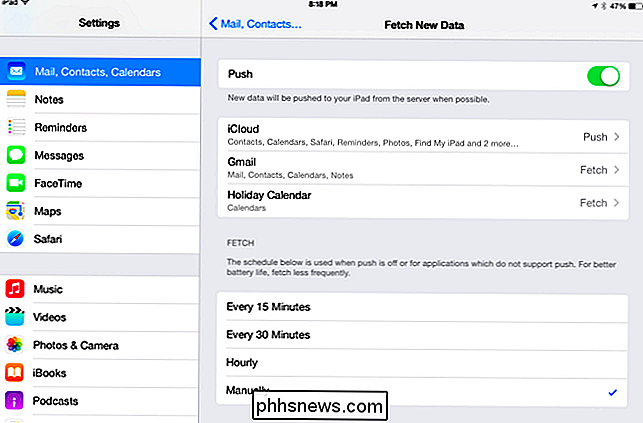
RELATED: Hur ser du vilka apparater som dränerar batteriet på en iPhone eller iPad
Sedan iOS 7 har appar automatiskt kunnat söka efter nya data, även när du inte använder dem. "Bakgrundsappdatering" betyder att appar kan använda batteriström i bakgrunden. För att ändra detta öppnar du skärmen Inställningar, trycker på Allmänt och knackar på Bakgrundsappdatering. Inaktivera den här funktionen för appar som du inte vill uppdatera automatiskt, eller inaktivera bakgrundsappdatering hela systemet. Dessa appar kommer fortfarande få nya data när du öppnar dem. Det är perfekt för en tablett som du använder sällan.
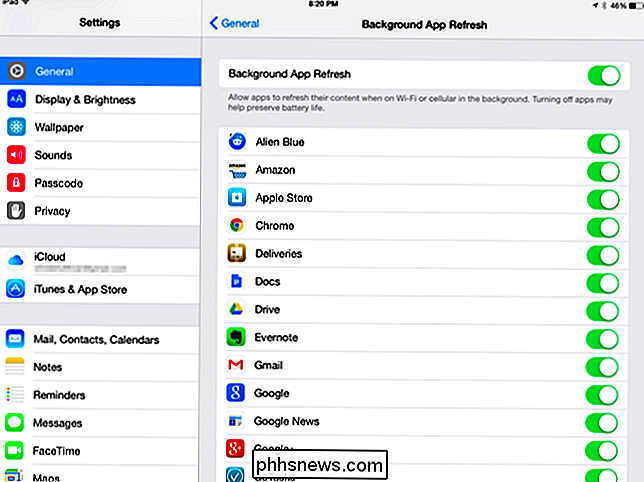
RELATED: Hantera meddelanden på iPhone och iPad
Du kanske också vill överväga att inaktivera meddelanden. Typiska meddelanden trycker på innehåll på enheten, slår på skärmen, spelar ett ljud och kan till och med vibrera det. Att alla använder ström, och du kan spara det genom att inaktivera meddelanden du inte behöver. Använd skärmen Meddelanden i Inställningar för att styra dessa.
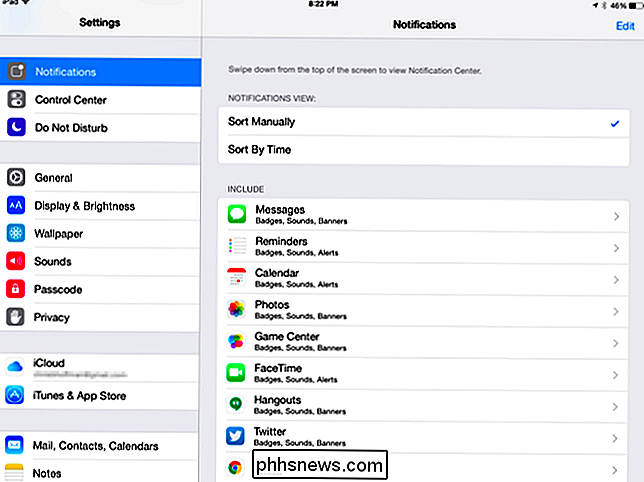
På en Android-Tablet eller Smartphone
har Android liknande funktioner, även om de är begravda på olika platser. På Android 5 kan du öppna skärmen Inställningar, trycka på Konton, tryck på menyknappen och avmarkera Automatisk synkronisering för att hindra din Android-enhet från att automatiskt synkronisera med dina Google-konton (och andra konton) i bakgrunden. Du kommer inte få e-postmeddelanden från Gmail om du gör det här, till exempel - men du kan fortfarande öppna Gmail-appen för att söka efter nya e-postmeddelanden manuellt.
På Android 4 öppnar du skärmen Inställningar, knackar på Dataanvändning, menyknappen och avmarkera Automatisk synkronisering av data. Beroende på din telefon kan alternativet att styra detta vara på en annan plats.
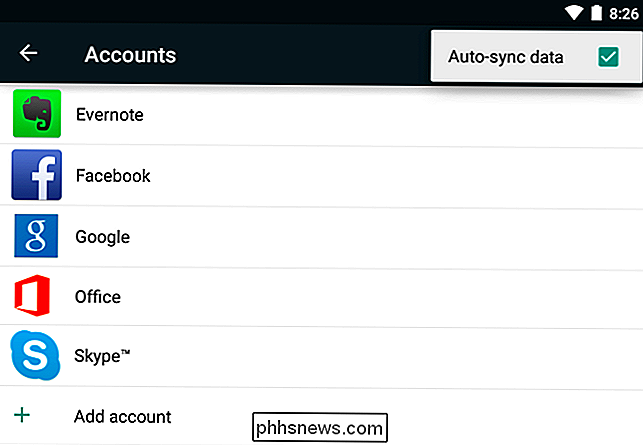
RELATED: Utöka din Android-enhetens batterilivslängd
Android har inte en enda plats du kan gå för att visa appar som har tillåtelse att arbeta i bakgrunden och inaktivera dessa inställningar. Om en app slösar bort batteriet i bakgrunden måste du antingen avinstallera det eller öppna appen och ändra en inställning som hindrar den från att göra allt som fungerar som bakgrund - åtminstone när det inte är anslutet till en strömkälla. Du måste göra det för varje enskild app som du inte vill köra i bakgrunden.
Du kan undersöka din Android-enhetens batteristatistik för att se vilka appar som dränerar mest batteriström. Leta reda på apperna som är uppdaterade i bakgrunden och ändra deras inställningar för att förhindra att de gör det här. Öppna 9 Inställningar och tryck på Batteri för att visa dessa detaljer.
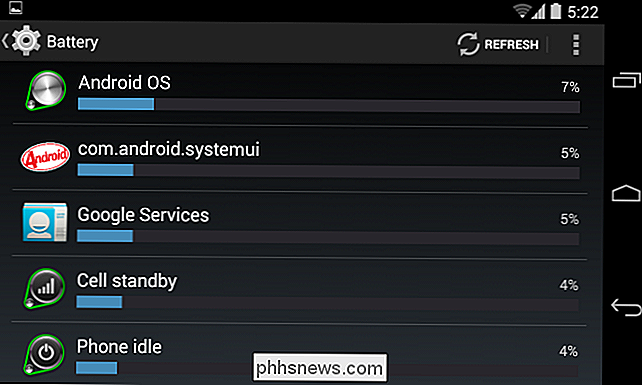
RELATED: Hantera, anpassa och blockera meddelanden i Android Lollipop och Marshmallow
Som på IOS kan även inaktivera meddelanden hjälpa. Se till att din enhet inte ständigt sätter på skärmen och gör ljud hela dagen - speciellt om det inte är något du bär hela tiden - hjälper dig att spara batteriström. På Android 5 kan du styra anmälningsinställningar på ett ställe. Öppna skärmen Inställningar, tryck på Ljud och meddelande och peka på Appmeddelanden. Använd alternativen här för att kontrollera meddelanden. Mer granulära inställningar om exakt typ av meddelanden du vill få kan vara tillgängliga inom varje enskild app.
På Android 4 hanteras meddelandeinställningar från varje enskild app. Det finns fortfarande ett sätt att inaktivera meddelanden för felaktiga appar. Bara länge tryck på en anmälan och tryck på App info för att komma igång eller gå till Apps-skärmen i Inställningar och gör det manuellt.
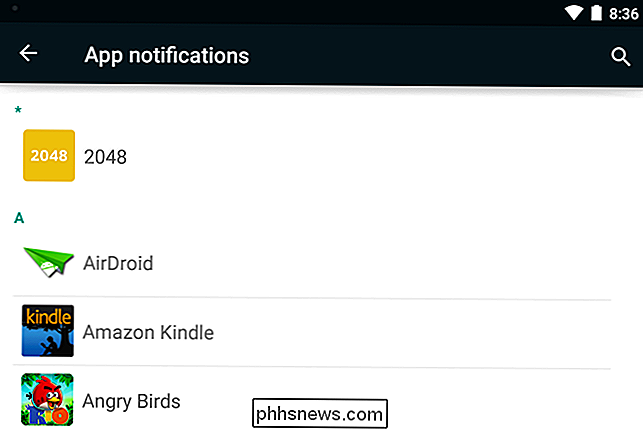
Anvisningarna ovan gäller Apples iOS och Googles Android, men det här tipset gäller för varje enskild mobilenhet . Till skillnad från bärbara datorer och datorer spenderar de här enheterna det mesta av sin tid i ett lågt, nästan helt avstängt tillstånd. De vaknar för att hämta ny data och jobba regelbundet. Nyckeln till lång batteritid är att hålla enheten så låg som möjligt, vilket begränsar de tider det behöver för att vakna för att arbeta. Även om enhetens skärm är av, kan den tända sig för att söka efter nya data och göra annat arbete i bakgrunden.
Bildkredit: Cameron Norman på Flickr

Installera Linux-programvara i Windows 10: s Ubuntu Bash Shell
Installera Windows 10: s Ubuntu-baserade Bash-skal och du får en komplett Ubuntu-miljö som låter dig installera och köra samma program du kan köras på ett Ubuntu-baserat Linux-system. Precis som på Ubuntu behöver du dock kommandot apt-get för att installera och uppdatera programvara. Observera att Windows 10: s Linux-delsystem inte officiellt stöder grafiska applikationer eller serverns programvara (även om det är möjligt att köra några grafiska ansökningar, inofficiellt).

Hur man ställer in meddelandet i Outlook
Kommer snart från kontoret och behöver du installera ett Office- meddelande, borta eller semestermeddelande i Outlook? Du skulle tro att det skulle vara super enkelt, men det är det tyvärr inte! Det finns faktiskt två sätt att skapa ett automatiskt svar och det beror på om Outlook är fristående eller använder Microsoft Exchange.Om du bef



